
Buscar una ubicació a l’app Mapes del Mac
Pots buscar adreces, empreses i monuments, entre altres opcions —siguin a prop o lluny— i obtenir informació sobre una ubicació.
Siri: Demana a Siri alguna cosa com ara “¿Cuál es la ruta más rápida para llegar al Parque del Retiro?”. Aprèn a utilitzar Siri.
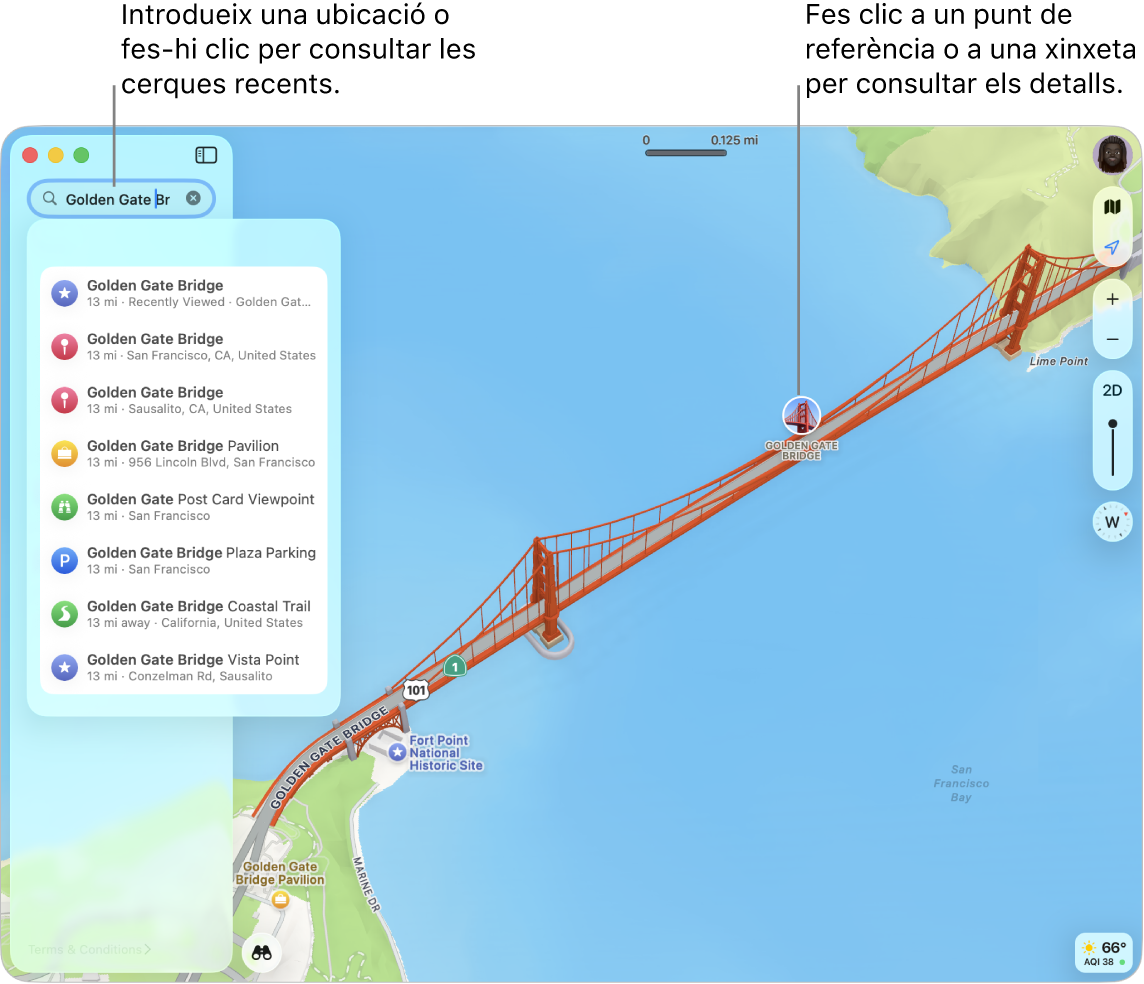
Buscar una ubicació
Ves a l’app Mapes
 del Mac.
del Mac.Fes clic al camp de cerca a la part superior de la barra lateral i introdueix una adreça o altra informació. Per exemple:
Cruïlla (“urgell amb diputació”)
Àrea (“la bordeta”)
Punt de referència (“parc güell”)
Codi postal (“08025”)
Negoci (“cinema”, “restaurants Girona” o “apple”)
Detalls sobre una ubicació (“restaurant italià” o “cafeteria amb Wi-Fi”)
Coordinades de GPS (“37.8199 N, 122.4783 W”)
Algun dels teus contactes
Una sol·licitud o pregunta en llenguatge natural (“Hi ha parcs amb zones de joc a prop?”)
Si no es mostra la barra lateral, fes clic a
 .
.Fes clic en un resultat perquè es mostri a l’app Mapes.
Consell: Per cercar una altra ubicació sense perdre la ubicació que estàs visualitzant, cerca-la en una nova finestra o pestanya. Selecciona Arxiu > Nova finestra o Arxiu > Nova pestanya.
Obtenir informació sobre una ubicació
Ves a l’app Mapes
 del Mac.
del Mac.Fes clic a una ubicació del mapa i desplaça’t cap avall per la targeta del lloc.
Les targetes de llocs poden mostrar l’adreça d’una ubicació, el tipus d’ubicació (per exemple, un punt de referència o una empresa), la distància des de la teva ubicació actual, les valoracions i ressenyes i molt més. També pots obtenir una ruta, desar la ubicació als teus llocs o contactes o bé comunicar un problema.
Per tancar la targeta del lloc, fes clic a
 .
.